PC] 엑셀, CMD를 이용하여 파일명 일괄 변경하기
- 이것 저것(Etc)
- 2020. 3. 25.
지난 포스팅에서 여러 파일의 이름을 변경할 때 [탐색기]만을 이용했습니다. 이번에는 엑셀과 CMD(도스상태)를 이용하여 여러 파일명을 변경해 보겠습니다. 엑셀을 이용하면 파일마다 원하는 이름을 바꿀 수 있고, 엑셀의 긁기 기능을 이용하여 숫자도 차순대로 붙일 수 있습니다.
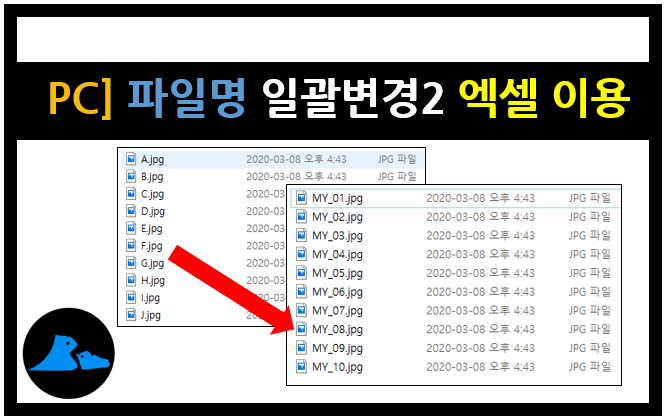
단축키 [윈도우키+E] 로 탐색기로 들어 간 다음 이름을 변경할 파일이 있는 폴더로 이동합니다. (아래 예는 A~J까지 10개 파일입니다.)
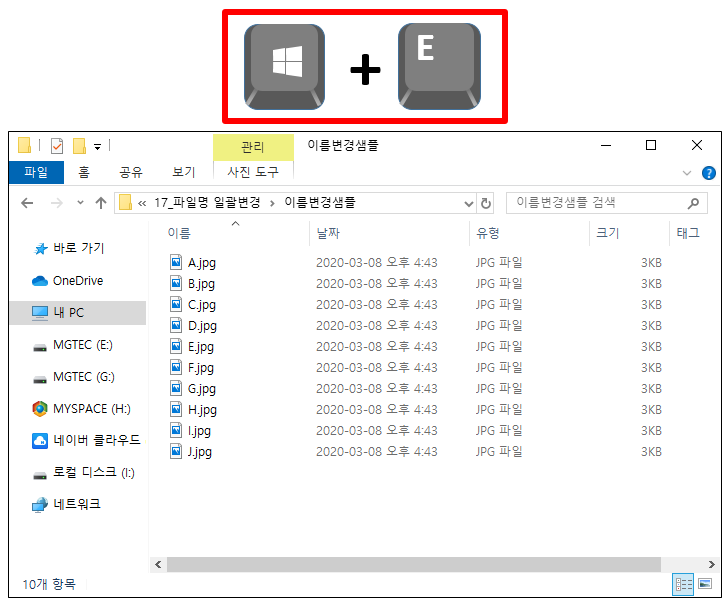
파일 리스트(list)를 축출해 보겠습니다. 아래 그림처럼 1. 빈 공간에 커서를 클릭합니다. / 2. 폴더 위치가 나오면서 바탕이 파란색으로 바뀌어집니다. / 3. "cmd"라고 입력하고 엔터를 칩니다.
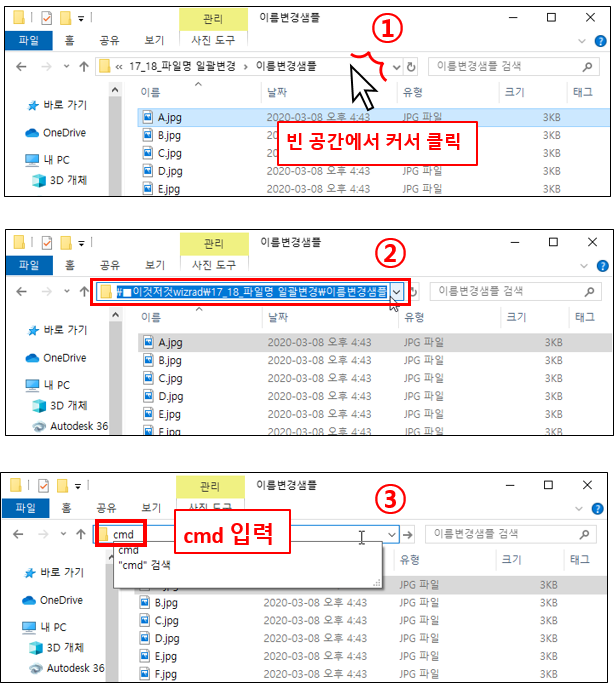
도스 화면이 떴습니다. "dir /b > list.txt" 라고 입력하고 실행합니다. 해당 폴더에 있는 파일의 리스트(list)를 텍스트(txt)파일로 생성하는 명령입니다.

실행이 되면 폴더에 list.txt가 생성된 것 확인할 수 있습니다.
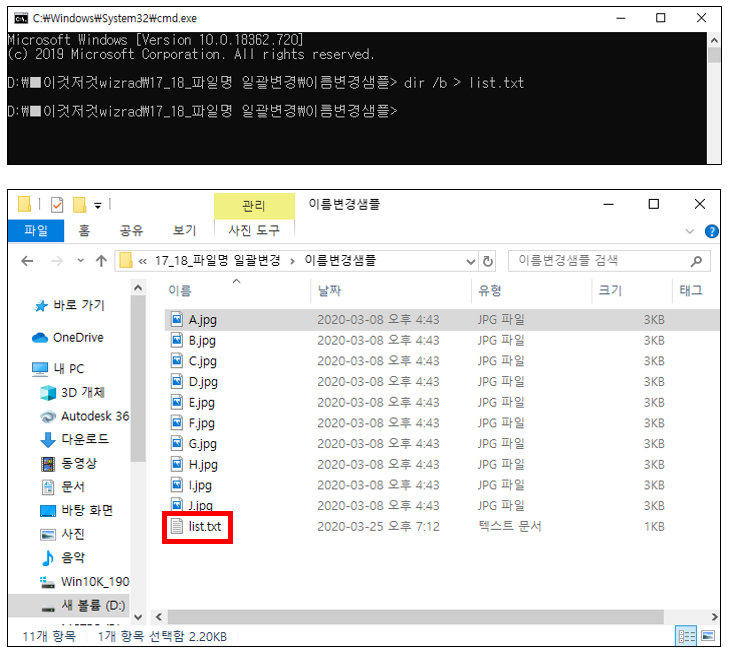
텍스트파일(list.txt)을 더블클릭하여 메모장으로 들어갑니다. 파일명이 보일 텐데요. list를 제외한 A~J.jpg를 드래그 하고 복사 [Ctrl+C]합니다. 다음 엑셀을 실행시켜 빈 셀에 붙여넣기[Ctrl+V]합니다.
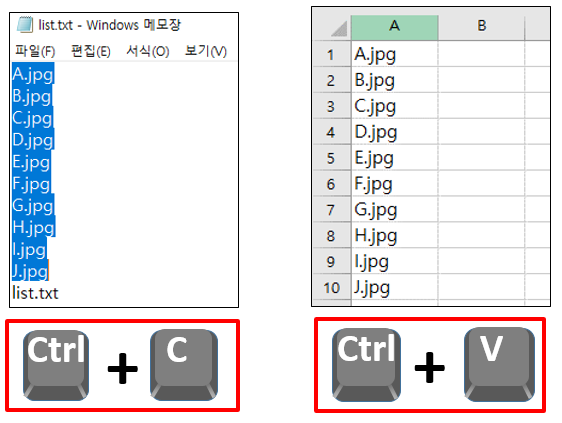
B셀에 바꾸고 싶은 파일명을 적고 순번대로 하기 위해 긁어줍니다.(저는 MY_01 로 했음)
D셀에는 ="ren "&A1&" "&B1 수식을 만들어 줍니다(공백이 있음을 주의). 그 후 10번째까지 긁어서 셀 복사를 하면 됩니다. * 여기서 ren 은 도스 명령어로 rename(이름바꾸기)의 뜻입니다.

D열을 복사[Ctrl+C]합니다.
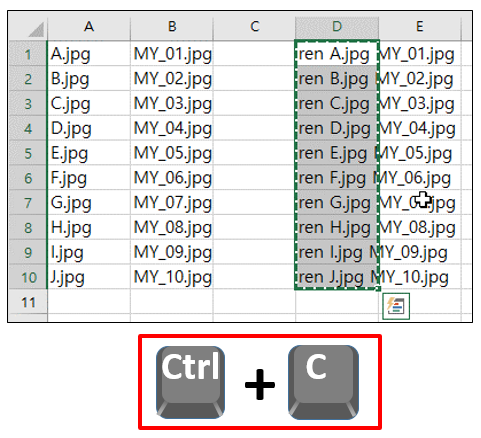
메모장 list.txt로 와서 전체선택[Ctrl+A]한 후 복사된 텍스트를 붙여넣기[Ctrl+V]합니다.
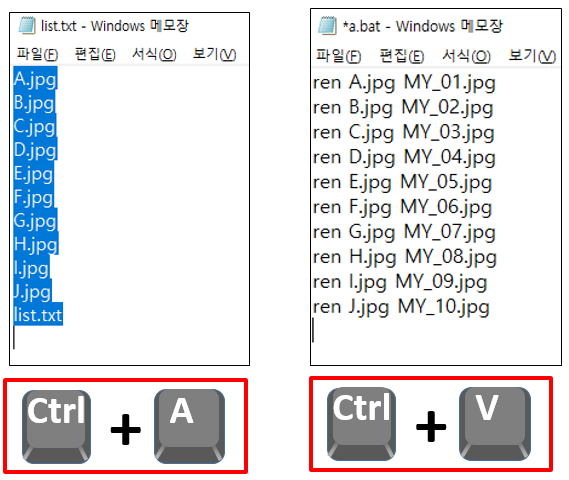
그 후 다른 이름으로 저장[Shift+Ctrl+S]을 하고 "a.bat"(반드시 bat 확장자)로 적어줍니다. < bat 확장자는 배치파일이란 말로 스크립트처럼 도스 명령어를 실행시켜주는 파일입니다.>
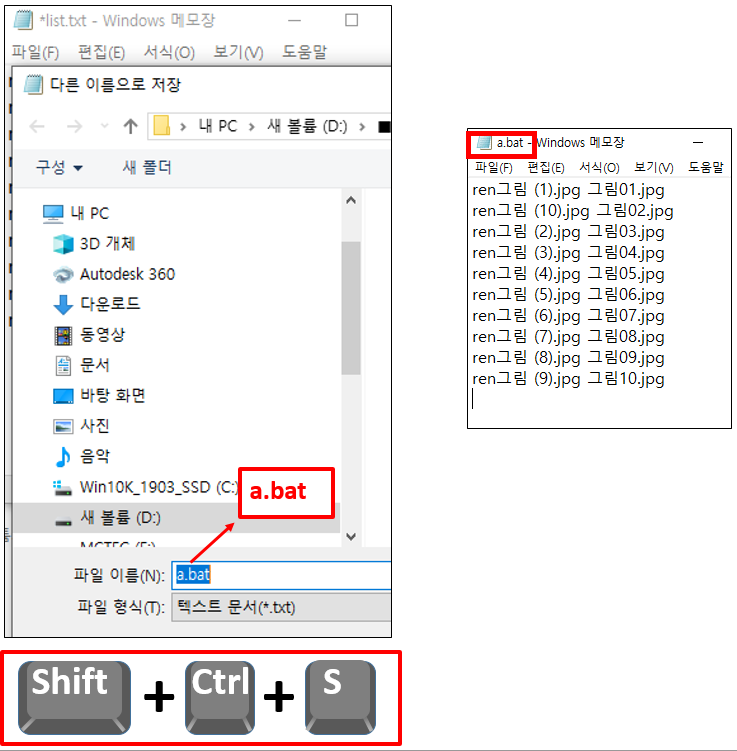
CMD창으로 돌아와서 "a"를 입력해 주면 파일명이 바뀌는 화면을 볼 수 있습니다.

폴더로 돌아오면 파일명이 바뀐 것을 볼 수 있습니다.

'이것 저것(Etc)' 카테고리의 다른 글
| 알리익스프레스(AliExpress)로 갤럭시 폰 배터리 주문하기 (0) | 2020.04.03 |
|---|---|
| 청소년 무료 인성검사 받아보기(무료 적성검사도 있어요) (0) | 2020.03.26 |
| PC] 탐색기를 이용하여 파일명 일괄 변경하기 (0) | 2020.03.25 |
| KF필터를 사용하여 직접 마스크 만들기 (0) | 2020.03.22 |
| 오뚜기 진라면] 에게 배운다 (3) | 2020.03.17 |